书签对于浏览器的日常使用非常重要。书签用于在浏览器中创建或标记特定网站或网页,以便在功能中轻松访问。在本教程中,我们将学习如何在Mozilla Firefox浏览器中从HTML文件、Google Chrome浏览器、Microsoft Internet Explorer或Edge等不同来源导入书签。
打开书签管理器
为了在Firefox中管理和导入书签,我们需要打开书签管理器。书签管理器用于在Firefox中添加、删除、更新、备份、导入和管理书签。我们可以用打开书签管理器 CTRL+SHIFT+B 组合键或来自 Menu -> Library -> Bookmarks -> Show All Bookmarks 就像下面一样。
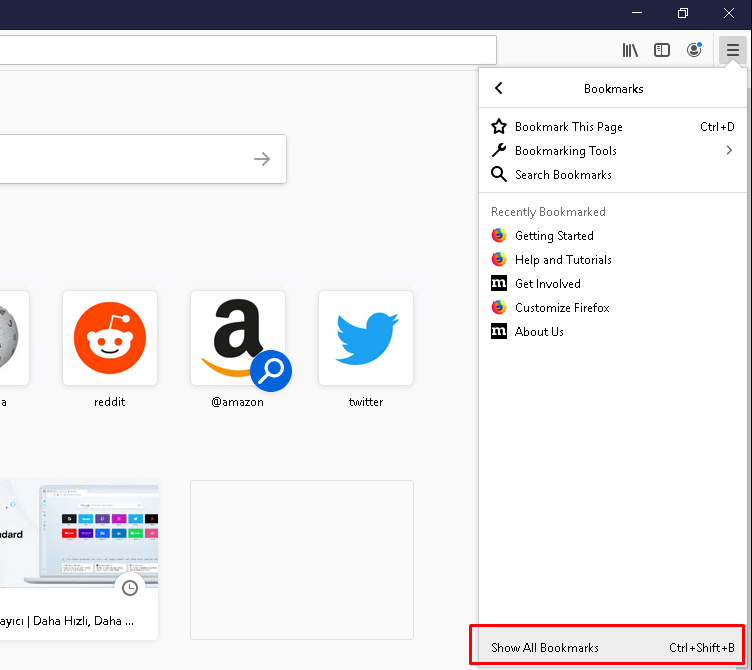
书签管理器
书签管理器提供如下菜单。我们可以用 Organize , Views 和 Import and Backup 管理书签的菜单。
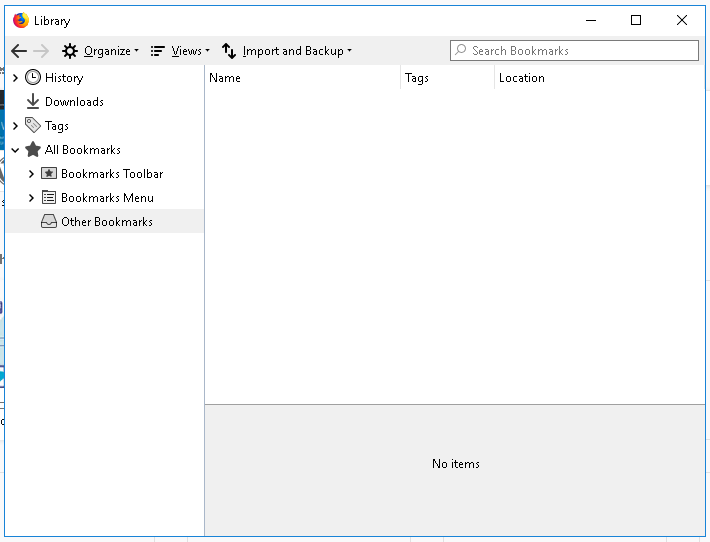
从HTML文件导入书签
我们可以从书签管理器导入HTML文件 Import and Backup -> Import Bookmarks from HTML... .
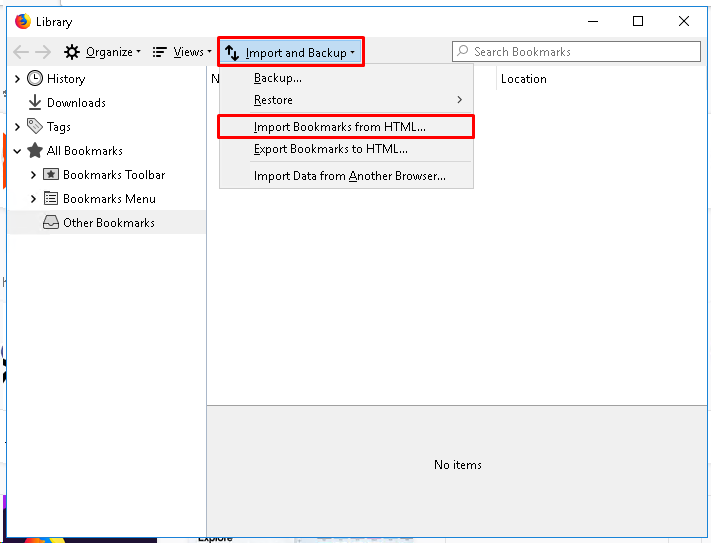
然后我们将看到下面的屏幕,在那里我们可以选择我们想要导入的HTML书签文件。它将与 *.html 文件扩展名。在本例中,我们将选择 bookmarks.html 文件如下。最后,我们将单击 Open .
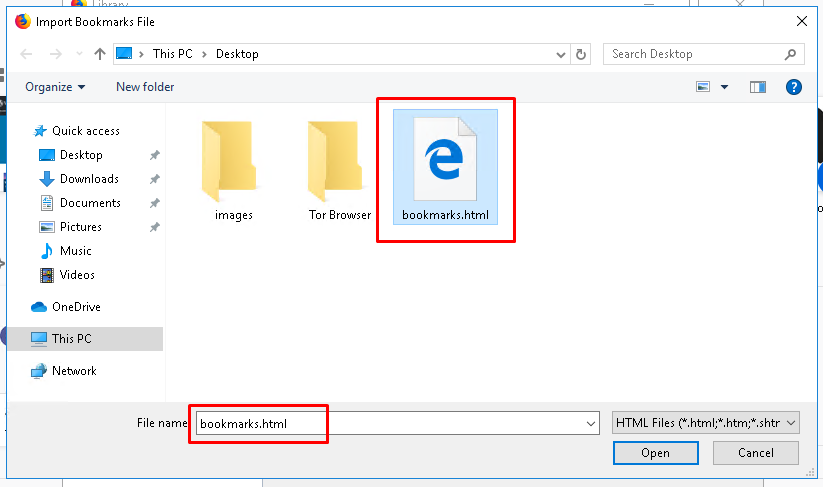
从Google Chrome浏览器导入书签
我们可以从现有的googlechrome浏览器导入书签。这将不需要从Google Chrome导出,我们将使用Firefox bookmarks manager直接从Google Chrome导入。从 Import and Backup -> Import Data from Another Browser 我们将看到 Import Wizard .
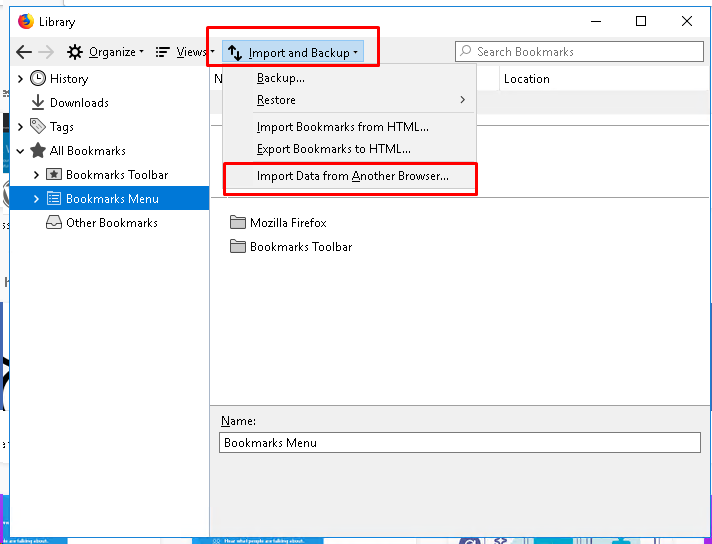
从导入向导中,我们将选择 Chrome . 我们还可以看到,在从另一个浏览器导入的过程中,我们应该关闭给定浏览器的所有实例。
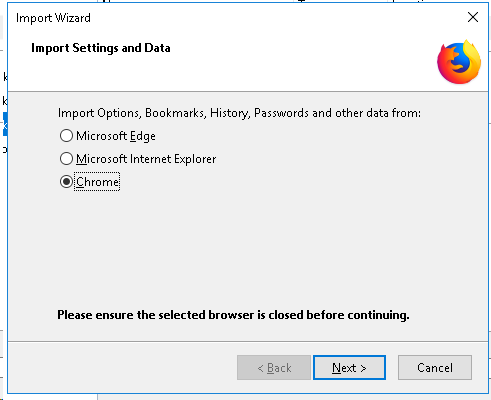
我们可以在下面的屏幕中看到 Items to Import 我们不仅可以导入书签,还可以导入 Cookies , Browsing History 和 Saved Passwords . 但在这种情况下,我们将只选择和导入书签。
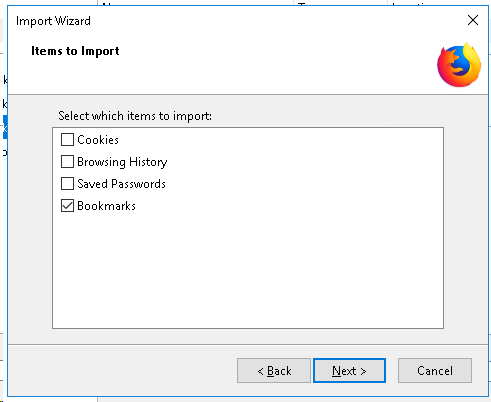
如果导入成功,我们将看到以下屏幕。
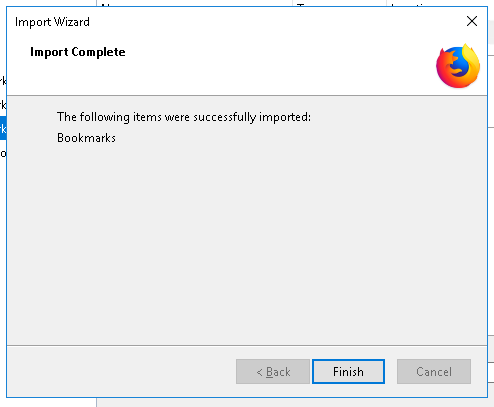
从Microsoft Internet Explorer或Edge浏览器导入书签
我们可以从现有的Microsoft Internet Explorer或Microsoft Edge浏览器导入书签。这不需要从Microsoft Internet Explorer或Microsoft Edge browser导出,我们将使用Firefox书签管理器直接从Microsoft Internet Explorer或Microsoft Edge browser导入。从 Import and Backup -> Import Data from Another Browser 我们将看到 Import Wizard .
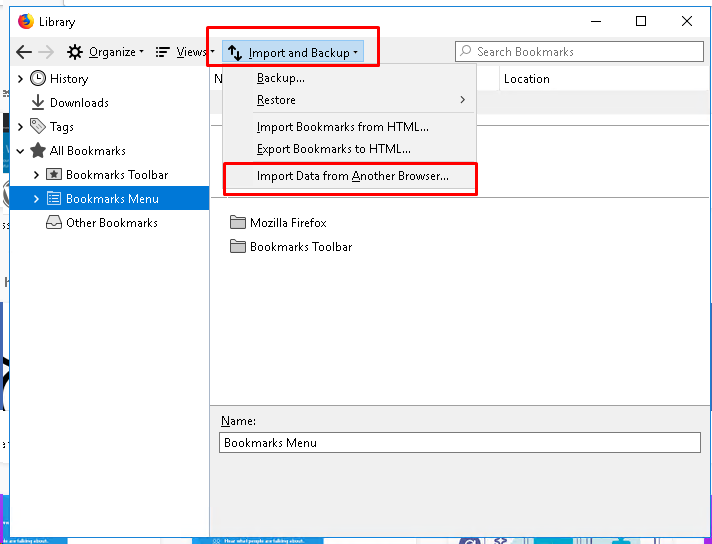
在下面的屏幕中,我们将根据情况选择Microsoft Internet Explorer或Microsoft Edge。
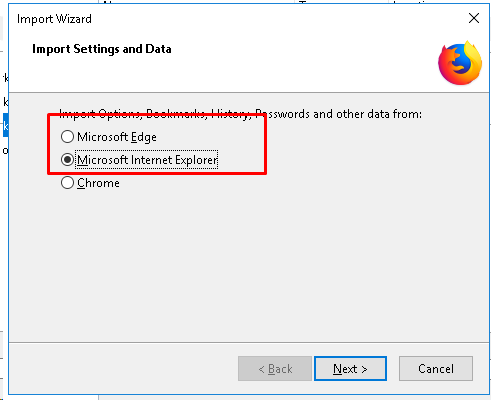
我们可以在下面的屏幕中看到 Items to Import 我们不仅可以导入书签,还可以导入 Cookies , Browsing History 和 Saved Passwords . 但在这种情况下,我们将只选择和导入书签。
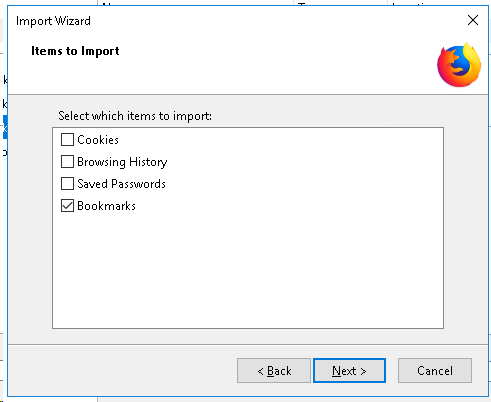
如果导入成功,我们将看到以下屏幕。
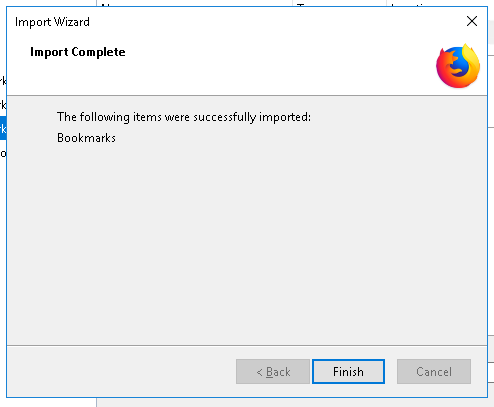
通过同步书签导入书签
如果我们想定期在不同的设备和浏览器中同步书签,那么导入书签是一项乏味的任务。我们可以同步书签在不同的设备和浏览器与第三方工具,插件扩展。Firefox和其他浏览器有很多同步工具,但在这种情况下,我们可以使用 EverSync 它将同步我们设备和浏览器中的所有书签。为了使用EverSync,我们应该为不同设备的Firefox和其他浏览器安装它,并使用我们的帐户创建和登录。
相关文章: 如何导出Google Chrome书签?
https://addons.mozilla.org/ru/firefox/addon/fvd-synchronizer/

在Mozilla Firefox中将书签导出为HTML文件
我们也可以用Firefox导出书签。从 Import and Backup -> Export Bookmarks to HTML 就像下面一样。
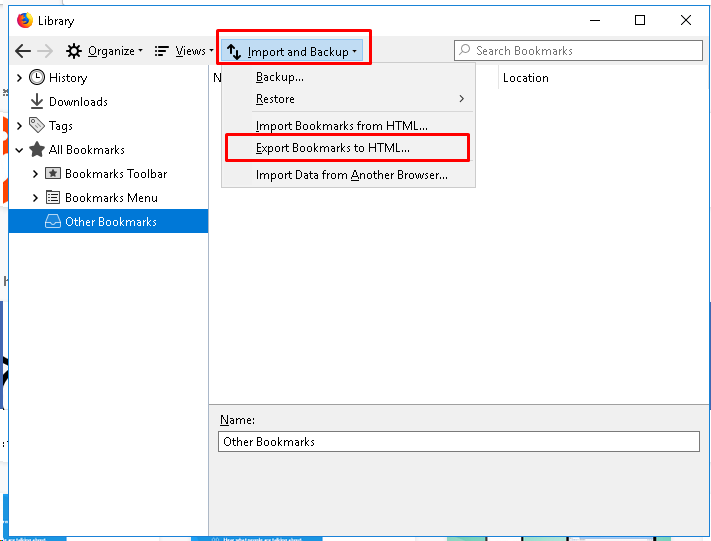
我们将看到以下内容 Export Bookmarks File 菜单。我们将指定文件名并单击 Save .
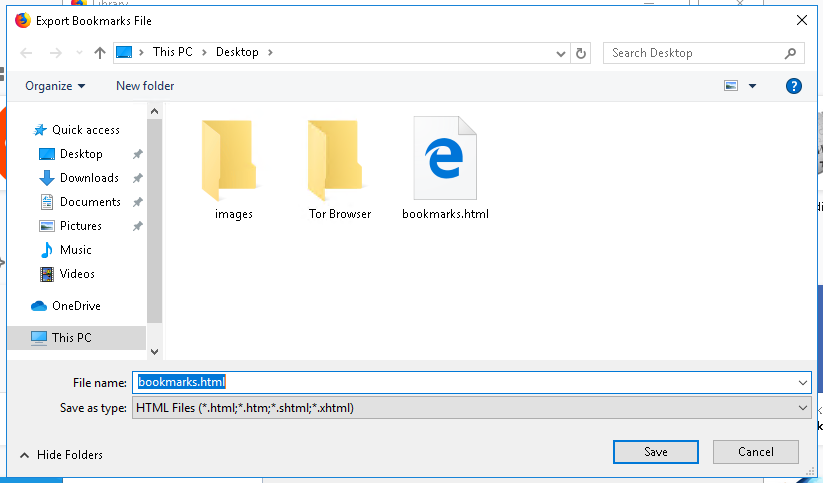


![关于”PostgreSQL错误:关系[表]不存在“问题的原因和解决方案-yiteyi-C++库](https://www.yiteyi.com/wp-content/themes/zibll/img/thumbnail.svg)




